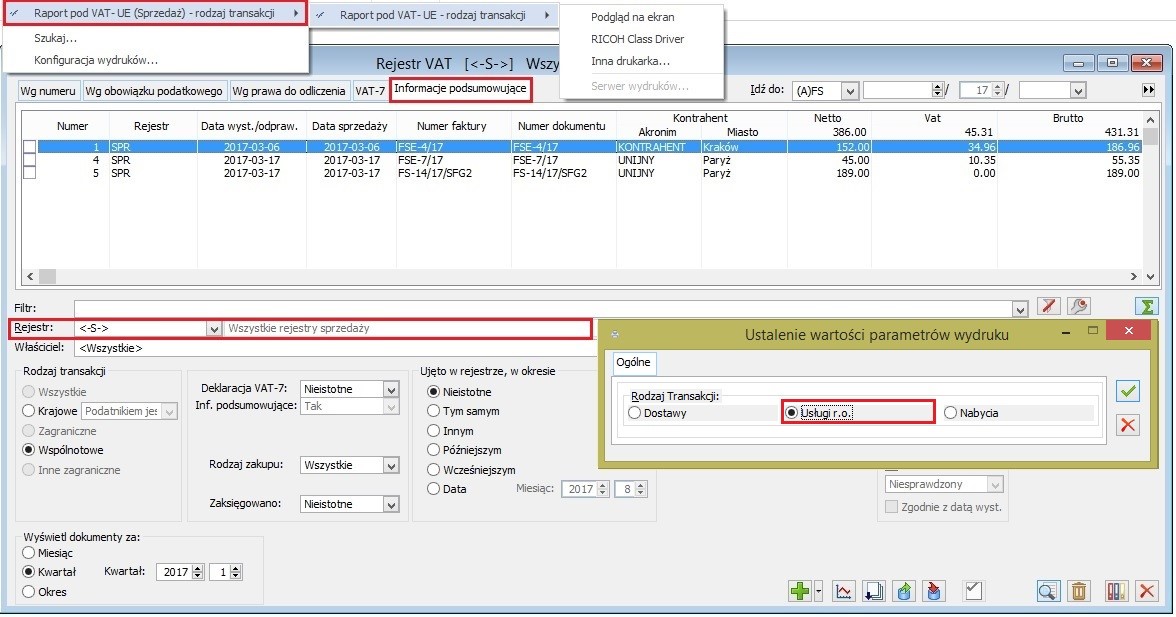Ustawienia ogólne
Dane firmy prezentowane na zakładce: Dane informacji podsumowującej VAT-UE, pobierane są z pieczątki firmy, zakładki: Deklaracje/Deklaracje cd. definiowanej w module: Administrator. Z pieczątki firmy na zakładkę: Podpis pobierane są też dane przedstawiciela.
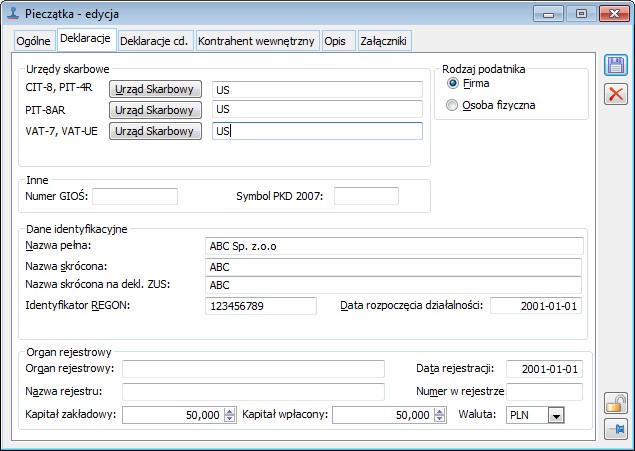
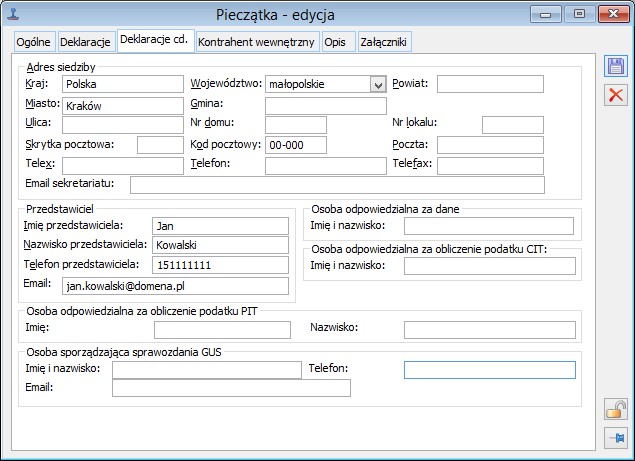
Istotnym parametrem konfiguracyjnym dotyczącym informacji podsumowującej VAT-UE jest parametr: Nie zaokrąglaj kwot na deklaracjach VAT-7, VAT-UE (Konfiguracja systemu, Księgowość, Parametry 2). Jeżeli zostanie zaznaczony system będzie prezentował niezaokrąglone kwoty na deklaracjach VAT-7, VAT-UE. Bez zaznaczonego parametru system będzie zaokrąglał wykazywane kwoty zgodnie z zasadami matematycznymi.
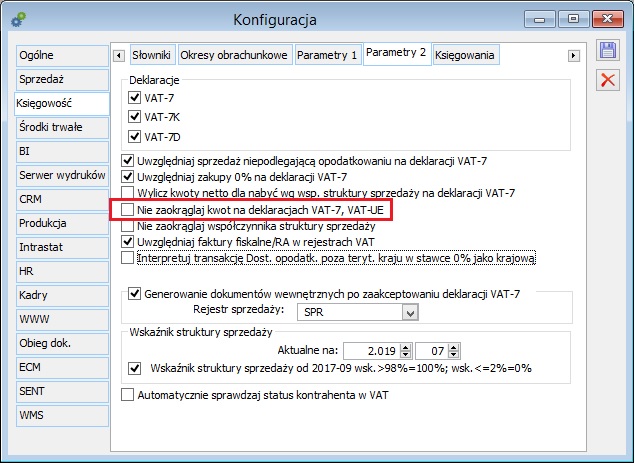
Formularz informacji podsumowującej VAT-UE
W związku z nowelizacją ustawy o VAT, podatnicy, którzy świadczą usługi wewnątrzwspólnotowe muszą od 1 stycznia 2010r wykazywać te transakcje w informacji podsumowującej.
Informacja podsumowująca VAT-UE jest więc zbiorczym zestawieniem dokonanych wewnątrzwspólnotowych dostaw i nabyć towarów oraz usług rozliczanych przez odbiorcę w danym okresie rozliczeniowym. Okresem tym dla informacji podsumowującej jest obecnie miesiąc.
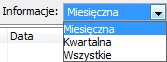
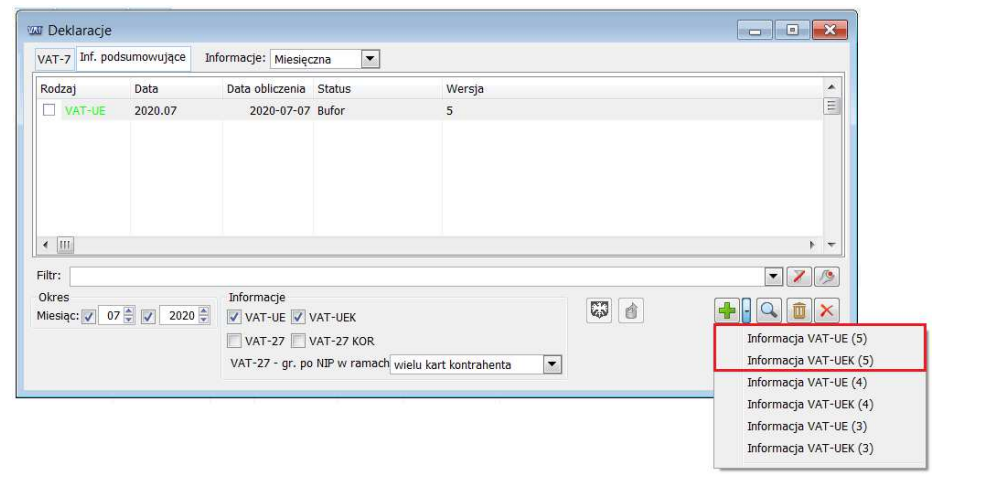
Nowy formularz VAT-UE(5), na zakładce Dane, w wierszu 8 usunięto pole REGON z uwagi na zniesienie wymogu jego podawania.
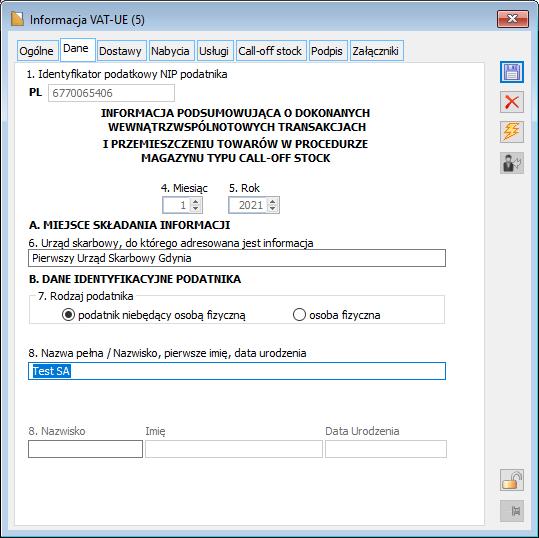
Na informacji podsumowującej VAT-UE kwoty wykazywane są w podziale na nabycia (zakładka: Nabycia), dostawy (zakładka: Dostawy) i usługi (zakładka: Usługi). Na zakładce: Usługi, prezentowane są wewnątrzwspólnotowe dostawy oraz dostawy opodatkowane poza terytorium kraju, jeżeli wskazany parametr rodzajowy to „usługi rozlicza odbiorca”. Grupowanie transakcji odbywa się na podstawie pozycji powiązanych z adresami o tym samym numerze NIP, zdefiniowanymi w ramach jednej lub wielu kart kontrahenta. Dla VAT-UE(3), VAT-UEK(3) w przypadku, gdy na informacji zabraknie miejsca na podanie informacji o kolejnych nabyciach/dostawach/usługach, system automatycznie tworzy załączniki: VAT-UE/A (dla dostaw), VAT-UE/B (dla nabyć) oraz VAT-UE/C (dla usług rozliczanych przez odbiorcę). Dla VAT-UE(4), VAT_UEK(4) i VAT-UE(5), VAT_UEK(5) zrezygnowano z załączników VAT-UE/A, VAT-UE/B, VAT-UE/C w miejsce, których wprowadzono rozwijaną liczby wierszy, a przy eksporcie danych do xml usunięto podział wierszy na załączniki.
W polu: Razem na zakładkach prezentowana jest suma wszystkich transakcji, z wyszczególnieniem dostaw/nabyć trójstronnych.

Na poszczególnych zakładkach informacji podsumowującej VAT-UE dostępny jest parametr „Wg kontrahentów”. Po jego zaznaczeniu system udostępnia dodatkowy widok prezentujący sumaryczne wartości transakcji według kontrahentów. Na liście prezentowany jest także akronim kontrahenta.
Dodatkowy widok może być przydatny, w przypadku, gdy w danym okresie sprawozdawczym zawarto transakcje z różnymi podmiotami o tym samym numerze NIP, oraz w przypadku, gdy kontrahentom wchodzącym w skład danej grupy np. kapitałowej zmienił się NIP.
Na liście głównej zastosowano sposób prezentacji zgodny z wymaganiami stawianymi przez schemy narzucone odgórnie przez Ustawodawcę (widok główny, formalny). Na liście dodatkowej umieszczono widok uszczegóławiający, wg kontrahentów (widok nieformalny).
Dane w dodatkowym widoku widoczne są po najechaniu kursorem na dany wiesz w widoku głównym. W przypadku VAT-UEK, w widoku tym dopuszczamy do powielenia się numerów NIP w wierszach Było lub Jest, w obrębie kilku grup (na co nie pozwalają schemy).
W danym okresie wystąpiły transakcje z kontrahentem: K1 NIP 111-111-11-11, 5000,00 i K2 NIP 111-111-11-11, 2000,00. Po sporządzeniu informacji VAT-UE, pojawiła się transakcja z kontrahentem K2 o zmienionym NIP z 111-111-11-11, na 222-222-22-22 na kwotę 3000,00 oraz doszła nowa transakcja z K3 NIP 333-333-33-33 na kwotę 4000,00. Poniżej prezentacja na VAT-UE W widoku głównym kwoty transakcji z różnymi kontrahentami o tym samym NIP zostały zgrupowane. W widoku dodatkowym prezentację uszczegółowiono, nastąpiło zgrupowanie transakcji per Kontrahent. Poniżej prezentacja kwot na informacji VAT-UEK -Wiersz pierwszy: W widoku formalnym prezentujemy: Było: „nic”. Jest: 3333333333 4000,00. W widoku dodatkowym, prezentacja identyczna jak w widoku formalnym – Wiersz drugi: W widoku głównym prezentujemy: Było: 1111111111 7000,00, Jest: 1111111111 5000,00. W widoku dodatkowym prezentacja została rozszerzone o wartość transakcji przypadająca na konkretnego kontrahenta. Było: 1111111111 K1 5000,00, Jest: 1111111111 K1 5000,00. Było: 1111111111 K2 2000,00, Jest: 2222222222 K2 5000,00. – Wiersz trzeci: W widoku formalnym prezentujemy: Było: „nic”. Jest: 2222222222 5000,00. W widoku dodatkowym: Było: 1111111111 K2 2000,00, Jest: 2222222222 K2 5000,00.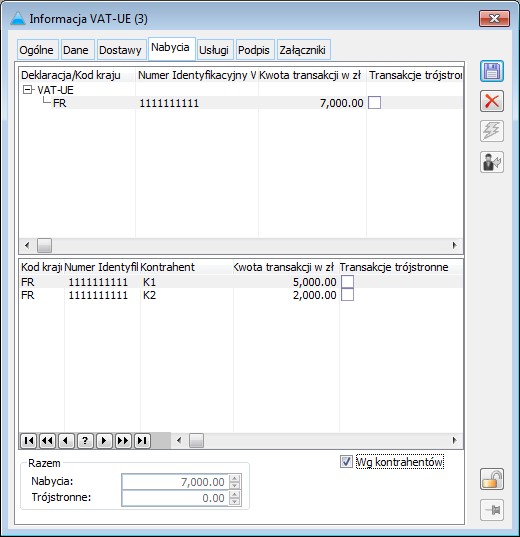

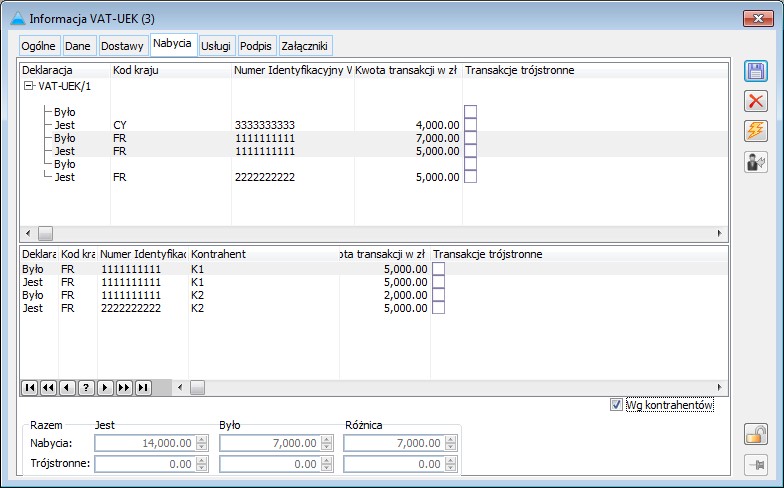
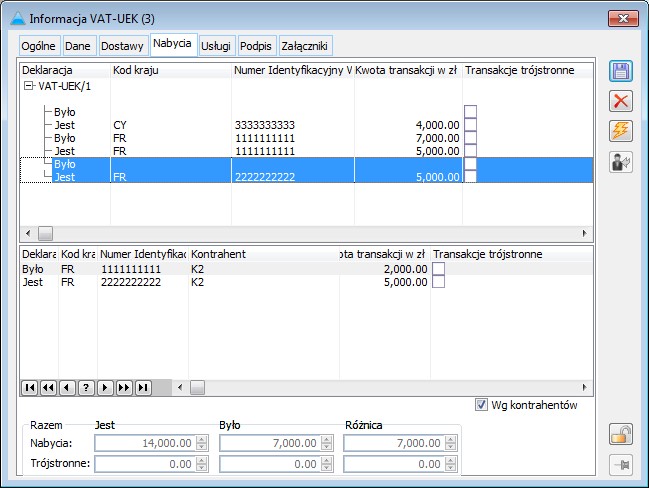
- dla dostaw: wewnątrzwspólnotowa dostawa, wewnątrzwspólnotowa dostawa trójstronna, dostawa opodatkowana poza terytorium kraju
- dla nabyć: wewnątrzwspólnotowe nabycie, wewnątrzwspólnotowe nabycie trójstronne
- dla usług rozliczanych przez odbiorcę: wewnątrzwspólnotowa dostawa lub dostawa opodatkowana poza terytorium kraju
Nie ma tu znaczenia wysokość stawki podatkowej, gdyż w informacji VAT-UE prezentowane są kwoty netto.
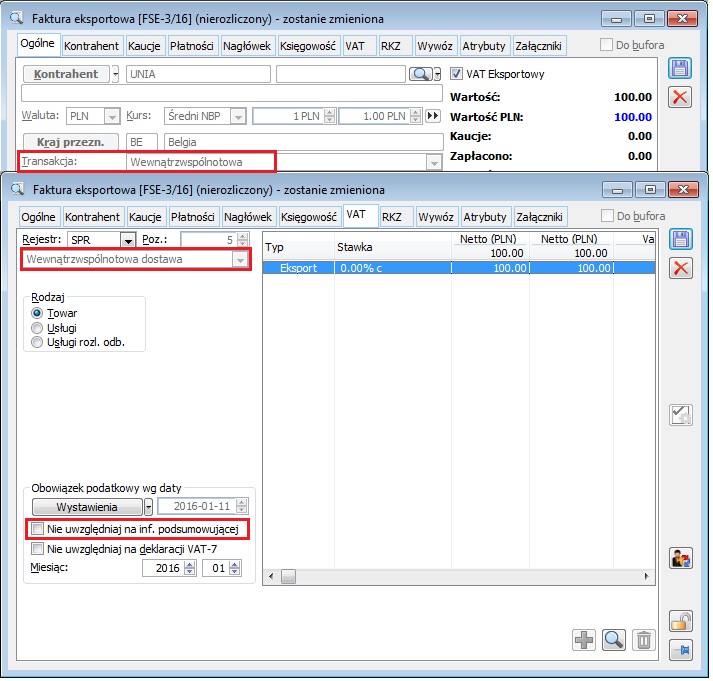
Warto zaznaczyć jeszcze, że transakcja automatycznie ustawia się jako wewnątrzwspólnotowa w przypadku, gdy na dokumencie zostanie wybrany kontrahent unijny. Ustawienia na karcie kontrahenta unijnego prezentuje poniższy rysunek.
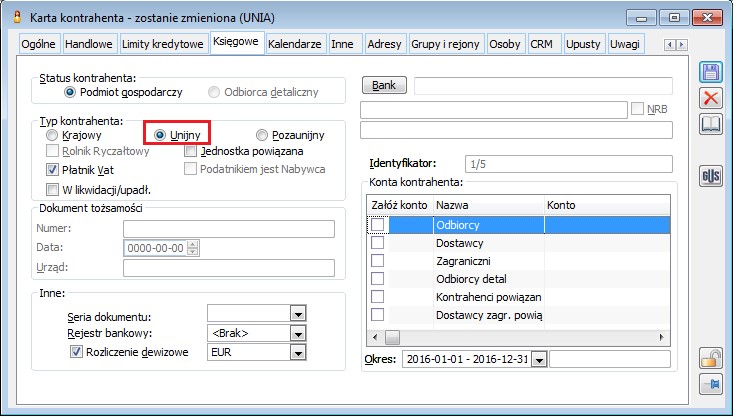
Faktury można wystawić także na kontrahenta krajowego lub pozaunijnego. W takim przypadku rodzaj transakcji należy zmienić ręcznie oraz wybrać właściwy kraj przeznaczenia.
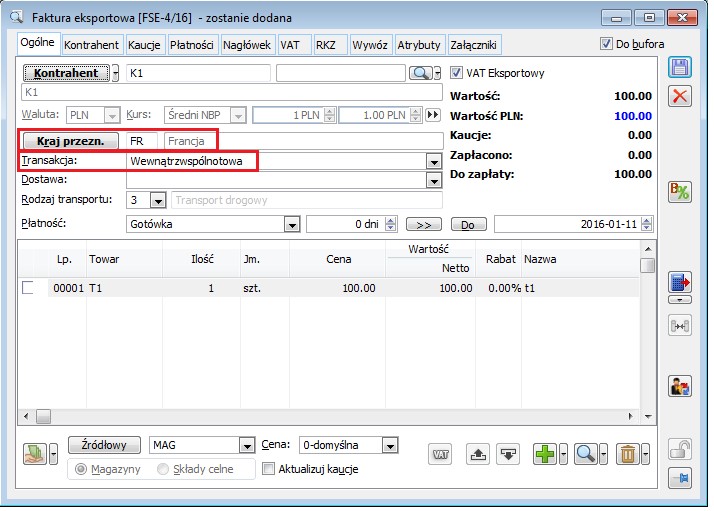
Zakładki: Dostawy, Nabycia oraz Usługi na informacji podsumowującej VAT-UE
Dostawy
Po stronie dostaw na informacji podsumowującej VAT-UE ujmowane są następujące dokumenty z ustawieniami:
Faktura sprzedaży eksportowa FSE
Zakładka: Ogólne:
- Transakcja – wewnątrzwspólnotowa
- Kraj przeznaczenia – należący do UE
- Typ transakcji – wewnątrzwspólnotowa dostawa, wewnątrzwspólnotowa dostawa trójstronna oraz dostawa opodatkowana poza terytorium kraju. W przypadku wewnątrzwspólnotowej dostawy trójstronnej kwota dokumentu wliczona będzie do transakcji trójstronnej
- Parametr: Nie uwzględniaj na inf. podsumowującej – odznaczony
- Rodzaj zakupu: towar lub usługi
Faktura sprzedaży FS
Zakładka: Ogólne:
- Transakcja – wewnątrzwspólnotowa
- Kraj przeznaczenia – należący do UE
- Typ transakcji – wewnątrzwspólnotowa dostawa, wewnątrzwspólnotowa dostawa trójstronna oraz dostawa opodatkowana poza terytorium kraju. W przypadku wewnątrzwspólnotowej dostawy trójstronnej kwota dokumentu wliczona będzie do transakcji trójstronnej
- Parametr: Nie uwzględniaj na inf. podsumowującej – odznaczony
- Rodzaj zakupu: towar lub usługi
Faktura sprzedaży a’vista (A)FS
Zakładka: Ogólne:
- Transakcja – wewnątrzwspólnotowa
- Kraj przeznaczenia – należący do UE
- Typ transakcji – wewnątrzwspólnotowa dostawa, wewnątrzwspólnotowa dostawa trójstronna oraz dostawa opodatkowana poza terytorium kraju. W przypadku wewnątrzwspólnotowej dostawy trójstronnej kwota dokumentu wliczona będzie do transakcji trójstronnej
- Parametr: Nie uwzględniaj na inf. podsumowującej – odznaczony
- Rodzaj zakupu: towar lub usługi
Faktura wewnętrzna FW
Zakładka: Ogólne:
- Transakcja – wewnątrzwspólnotowa
- Kraj przeznaczenia – należący do UE
- Typ transakcji – wewnątrzwspólnotowa dostawa, wewnątrzwspólnotowa dostawa trójstronna. W przypadku wewnątrzwspólnotowej dostawy trójstronnej kwota dokumentu wliczona będzie do transakcji trójstronnej
- Parametr: Nie uwzględniaj na inf. podsumowującej – odznaczony
- Rodzaj zakupu: towar lub usługi
Faktura wewnętrzna a’vista (A)FW
Zakładka: Ogólne:
- Transakcja – wewnątrzwspólnotowa
- Kraj przeznaczenia – należący do UE
- Typ transakcji – wewnątrzwspólnotowa dostawa, wewnątrzwspólnotowa dostawa trójstronna. W przypadku wewnątrzwspólnotowej dostawy trójstronnej kwota dokumentu wliczona będzie do transakcji trójstronnej
- Parametr: Nie uwzględniaj na inf. podsumowującej – odznaczony
- Rodzaj zakupu: towar lub usługi
Faktura eksportowa zaliczkowa FEL
Zakładka : Ogólne:
- Transakcja – wewnątrzwspólnotowa
- Kraj przeznaczenia – należący do UE
- Typ transakcji – wewnątrzwspólnotowa dostawa, wewnątrzwspólnotowa dostawa trójstronna oraz dostawa opodatkowana poza terytorium kraju. W przypadku wewnątrzwspólnotowej dostawy trójstronnej kwota dokumentu wliczona będzie do transakcji trójstronnej
- Parametr: Nie uwzględniaj na inf. podsumowującej – odznaczony
- Rodzaj zakupu: towar lub usługi
Nabycia
Po stronie nabyć uwzględniane są następujące dokumenty z ustawieniami:
Faktura zakupu FZ
Zakładka: Ogólne:
- Transakcja – wewnątrzwspólnotowa
- Kraj przeznaczenia – należący do UE
- Typ transakcji – wewnątrzwspólnotowe nabycie lub wewnątrzwspólnotowe nabycie trójstronne. W przypadku wewnątrzwspólnotowego nabycia trójstronnego kwota dokumentu wliczona będzie do transakcji trójstronnej
- Parametr: Nie uwzględniaj na inf. podsumowującej – odznaczony
- Rodzaj zakupu: nieistotne
Faktura zakupu – spinacz (S)FZ
Faktura zakupu typu: spinacz, dziedziczy ustawienia rodzaju transakcji ze spinanego dokumentu PZ, tak więc już w momencie wystawiania PZ należy zwrócić na to uwagę. Na PZ parametr: Nie uwzględniaj na inf. podsumowującej jest domyślnie zaznaczony i wyszarzony (podobnie jak inne ustawienia dotyczące VAT). Można nim sterować już po wygenerowaniu (S)FZ.
Zakładka: Ogólne:
- Transakcja – wewnątrzwspólnotowa (jak na PZ)
- Kraj przeznaczenia – należący do UE
- Typ transakcji – wewnątrzwspólnotowe nabycie lub wewnątrzwspólnotowe nabycie trójstronne (jak na PZ). W przypadku wewnątrzwspólnotowego nabycia trójstronnego kwota dokumentu wliczona będzie do transakcji trójstronnej
- Parametr: Nie uwzględniaj na inf. podsumowującej – odznaczony
- Rodzaj zakupu: nieistotne
Faktura wewnętrzna FW
Zakładka: Ogólne:
- Transakcja – wewnątrzwspólnotowa
- Kraj przeznaczenia – należący do UE
- Typ transakcji – wewnątrzwspólnotowe nabycie lub wewnątrzwspólnotowe nabycie trójstronne. W przypadku wewnątrzwspólnotowego nabycia trójstronnego kwota dokumentu wliczona będzie do transakcji trójstronnej
- Parametr: Nie uwzględniaj na inf. podsumowującej – odznaczony
- Rodzaj zakupu: nieistotne
Faktura wewnętrzna a’vista (A)FW
Zakładka: Ogólne:
- Transakcja – wewnątrzwspólnotowa
- Kraj przeznaczenia – należący do UE
- Typ transakcji – wewnątrzwspólnotowe nabycie lub wewnątrzwspólnotowe nabycie trójstronne. W przypadku wewnątrzwspólnotowego nabycia trójstronnego kwota dokumentu wliczona będzie do transakcji trójstronnej
- Parametr: Nie uwzględniaj na inf. podsumowującej – odznaczony
- Rodzaj zakupu: nieistotne
Faktura wewnętrzna zakupu FWZ
FWZ jest dokumentem wystawianym w ścieżce realizującej wewnątrzwspólnotowe nabycie w module: Import. Dokument ten jest generowany z faktury wewnętrznej sprzedaży FWS, i po niej dziedziczy ustawienia typu transakcji, a więc:
Zakładka: Ogólne:
- Transakcja – wewnątrzwspólnotowa (jak na FWS)
- Kraj przeznaczenia – należący do UE
- Typ transakcji – wewnątrzwspólnotowe nabycie lub wewnątrzwspólnotowe nabycie trójstronne (jak na FWS). W przypadku wewnątrzwspólnotowego nabycia trójstronnego kwota dokumentu wliczona będzie do transakcji trójstronnej
- Parametr: Nie uwzględniaj na inf. podsumowującej – odznaczony
- Rodzaj zakupu: nieistotne
Faktura wewnętrzna FWS
Zakładka: Ogólne:
- Transakcja – wewnątrzwspólnotowa
- Kraj przeznaczenia – należący do UE
- Typ transakcji – wewnątrzwspólnotowe nabycie lub wewnątrzwspólnotowe nabycie trójstronne. W przypadku wewnątrzwspólnotowego nabycia trójstronnego kwota dokumentu wliczona będzie do transakcji trójstronnej
- Parametr: Nie uwzględniaj na inf. podsumowującej – odznaczony
- Rodzaj zakupu: nieistotne
Faktura zakupu zaliczkowa FZL
Zakładka: Ogólne:
- Transakcja – wewnątrzwspólnotowa
- Kraj przeznaczenia – należący do UE
- Typ transakcji – wewnątrzwspólnotowe nabycie.
- Parametr: Nie uwzględniaj na inf. podsumowującej – odznaczony
- Rodzaj zakupu: nieistotne
Usługi
Po stronie usług uwzględniane są następujące dokumenty z ustawieniami:
Faktura sprzedaży FS
Zakładka: Ogólne:
- Transakcja – wewnątrzwspólnotowa
- Kraj przeznaczenia – należący do UE
- Typ transakcji – wewnątrzwspólnotowa dostawa lub dostawa opodatkowana poza terytorium kraju.
- Parametr: Nie uwzględniaj na inf. podsumowującej – odznaczony
- Rodzaj zakupu: usługi rozlicza odbiorca
Faktura sprzedaży eksportowa FSE
Zakładka: Ogólne:
- Transakcja – wewnątrzwspólnotowa
- Kraj przeznaczenia – należący do UE
- Typ transakcji – wewnątrzwspólnotowa dostawa lub dostawa opodatkowana poza terytorium kraju transakcji.
- Parametr: Nie uwzględniaj na inf. podsumowującej – odznaczony
- Rodzaj zakupu: usługi rozlicza odbiorca
Faktura eksportowa zaliczkowa FEL
Zakładka: Ogólne:
- Transakcja – wewnątrzwspólnotowa
- Kraj przeznaczenia – należący do UE
- Typ transakcji – wewnątrzwspólnotowa dostawa lub dostawa opodatkowana poza terytorium kraju.
- Parametr: Nie uwzględniaj na inf. podsumowującej – odznaczony
- Rodzaj zakupu: usługi rozlicza odbiorca
Call–off stock
System Comarch ERP XL nie obsługuje przesunięcia towarów do magazynu typu call-off stock na terytorium
państwa członkowskiego innego niż Polska. W związku z brakiem obsługi procedury, na zakładce Call-off stock
dane nie są generowane automatycznie, można je wprowadzić ręcznie.
Na zakładce Call-off stock dodano następujące kolumny:
- Kod kraju – prezentacja kodu kraju powiązanego z NIP pobranego z adresu kontrahenta „głównego”, dla
którego dokonano przemieszczenia towarów do magazynu call-off stock, - Numer identyfikacji VAT klienta – NIP pobrany z adresu kontrahenta „głównego”, dla którego dokonano
przemieszczenia towarów do magazynu call-off stock - Akronim klienta – akronim kontrahenta pobrany z adresu kontrahenta „głównego”, dla którego dokonano przemieszczenia towarów do magazynu call-off stock
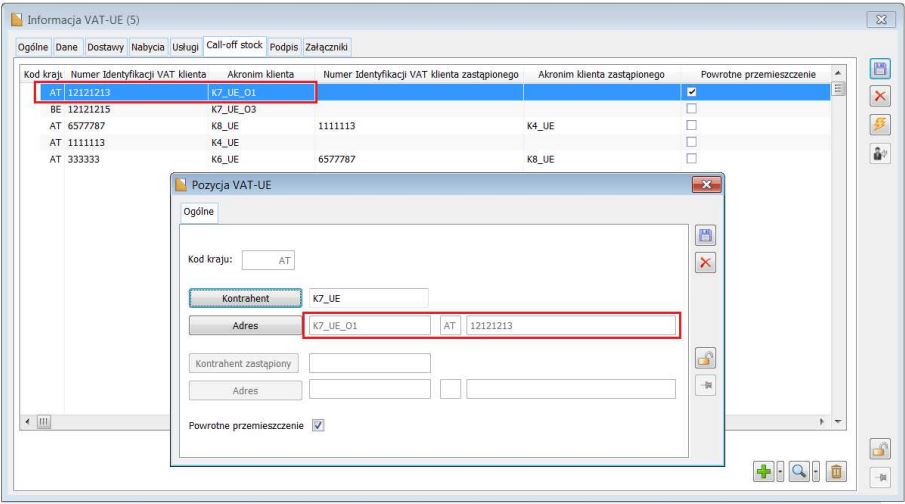
Numer identyfikacji VAT klienta zastąpionego – NIP kontrahenta pobrany z adresu kontrahenta „zastąpionego”, tj. dla którego towary były pierwotnie przemieszczone do magazynu typu call-off stock, ale w wyniku umowy nastąpiła zmiana odbiorcy na innego.
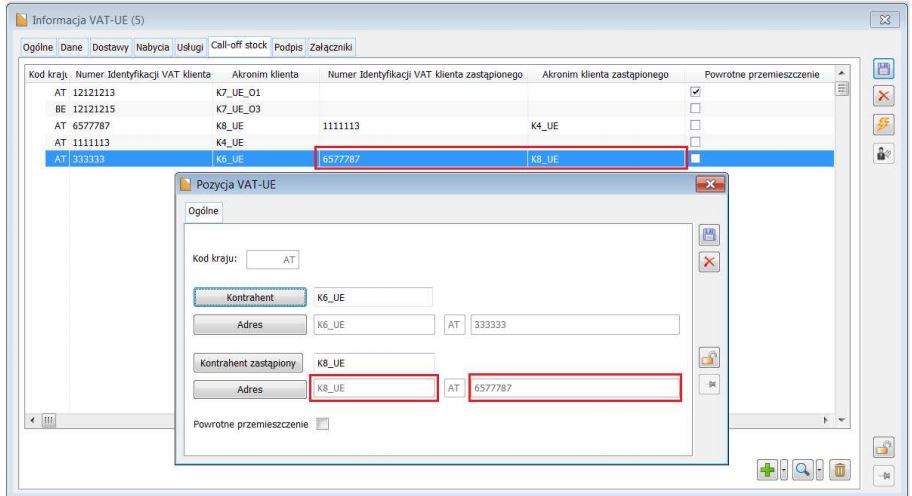
Powrotne przemieszczenie – prezentacja ustawienia parametru do zaznaczenia o nazwie „Powrotne przemieszczenie”.
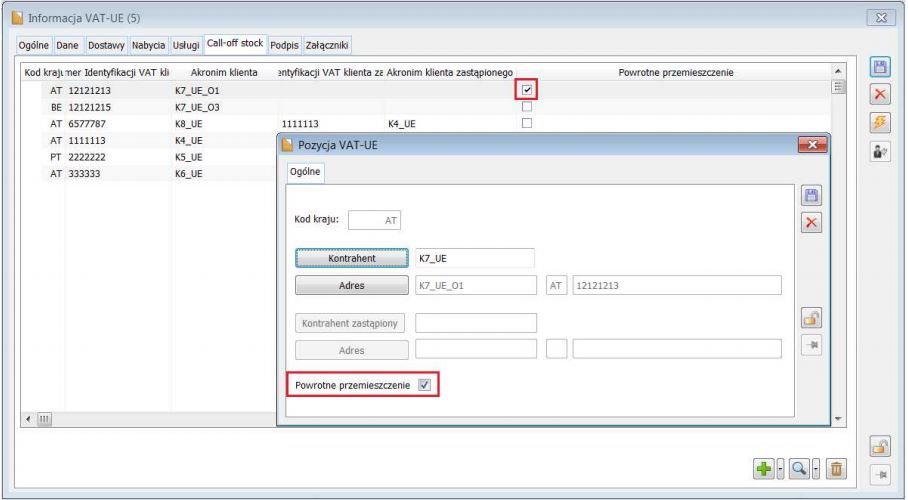
przemieszczenie
Dodawanie, modyfikowanie, usuwania pozycji.
Na zakładce Call-off stock dodano trzy nowe przyciski: Dodaj, Zmień, Usuń. Zgodnie z przyjętym standardem, akcje dodawania, modyfikowania, usuwania pozycji są możliwe na formularzu o statusie „Bufor”.
Dodawanie pozycji
Dodanie pozycji jest możliwe na formularzu o statusie Bufor, po wybraniu przycisku Dodaj. Z przyciskiem Dodaj powiązano rozwijane menu, w ramach, którego udostępniono następujące opcje:
- Dodaj pozycję
- Dodaj listę kontrahentów
- Dodaj kontrahenta zastąpionego
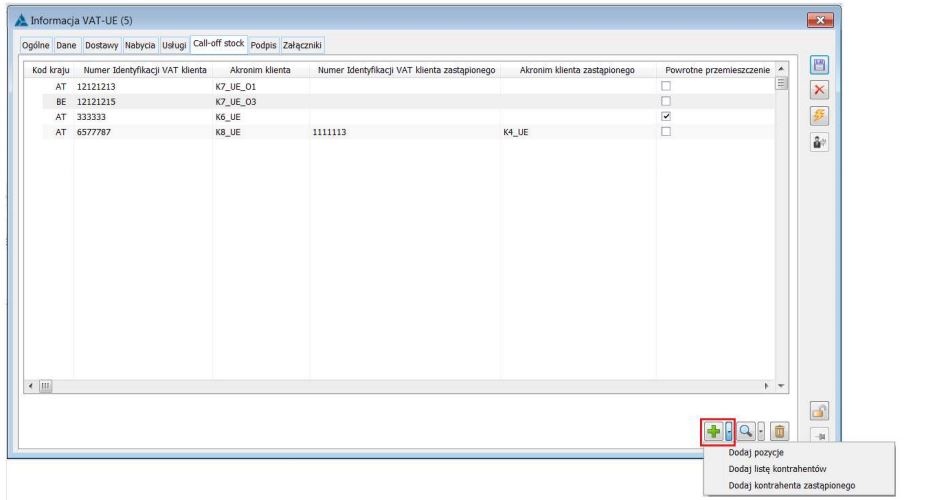
przemieszczenie
- Opcja Dodaj pozycję pozwala na dodanie pojedynczej pozycji na zakładce Call-off stock. Po jej wybraniu zostaje udostępniony formularz „Pozycja VAT-UE”
- Opcja Dodaj listę kontrahentów pozwala na dodanie wielu pozycji dla kontrahentów wskazanych z poziomu listy kontrahentów. Po wybraniu tej opcji system wyświetla listę kontrahentów w trybie „do wyboru”. Po zaznaczeniu kontrahentów na liście i wybraniu opcji , na formularzu VAT-UE tworzonych jest tyle pozycji, ile zaznaczono kontrahentów na liście kontrahentów. Na formularzu pozycji VAT-UE wypełniane są dane dla kontrolki „Kontrahent”, włącznie z kodem kraju.
- Opcja Dodaj kontrahenta zastąpionego pozwala bez otwierania formularza pozycji VAT-UE na wypełnienie kontrolki „Kontrahent zastąpiony” dla zaznaczonej na liście pozycji. Po wybraniu opcji zostanie wyświetlona lista kontrahentów pozwalająca na wybranie kontrahenta, który zostanie uznany za kontrahenta zastąpionego.
Modyfikacja pozycji
Modyfikacja pozycji jest możliwa na formularzu o statusie Bufor, po wybraniu przycisku Zmień. Z przyciskiem Zmień powiązano rozwijane menu.
W ramach menu dodano następujące opcje:
- Opcja Zmień pozycję otwiera formularz dla zaznaczonej pozycji. Formularz można także otworzyć dwuklikiem myszką.
- Opcja Zmień kontrahenta otwiera listę kontrahentów z poziomu, której można wybrać kontrahenta, w celu podmiany kontrahenta w polu Kontrahent.
- Opcja Zmień kontrahenta zastąpionego otwiera listę kontrahentów z poziomu, której można wybrać kontrahenta, celem podmiany kontrahenta w polu Kontrahent zastąpiony.
Usunięcie pozycji
Usunięcie pozycji jest możliwe na formularzu o statusie Bufor, po wybraniu przycisku Usuń.
Formularz pozycji VAT-UE
Na formularzu pozycji VAT-UE udostępniono następujące pola:
- Kod kraju – pole nie przeznaczone do edycji. Prezentacja kodu kraju powiązanego z Numerem Identyfikacji Podatkowej (NIP), wskazanym na adresie kontrahenta, w polu Adres, pod polem Kontrahent.
- Przycisk Kontrahent – po wybraniu przycisku system udostępnia listę kontrahentów w trybie do wyboru, po wybraniu kontrahenta z listy, w polu obok prezentowany jest akronim kontrahenta.
- Przycisk Adres – po wybraniu przycisku system udostępnia listę adresów powiązanych z wybraną kartą kontrahenta. Domyślnie, po wybraniu kontrahenta pobierany jest adres aktualny, który można zmienić na dowolny. W polach obok przycisku prezentowane są informacje o kodzie kraju nadania NIP, Numer Identyfikacji Podatkowej (NIP) oraz akronim kontrahenta.
- Przycisk Kontrahent zastąpiony – przycisk jest aktywny, jeżeli nie wybrano parametru „Powrotne przemieszczenie”. Udostępnia listę kontrahentów w trybie do wyboru. Po wskazaniu kontrahenta, w polu obok zostaje wyświetlony akronim kontrahenta zastąpionego.
- Przycisk Adres – przycisk udostępnia listę adresów powiązanych z kartą kontrahenta zastąpionego. Domyślnie, po wybraniu kontrahenta zastąpionego pobierany jest adres aktualny, który użytkownik może zmienić na dowolny. W polach obok przycisku prezentowane są informacje o kodzie kraju nadania NIP, Numer Identyfikacji Podatkowej (NIP), akronim kontrahenta zastąpionego.
- Parametr do zaznaczenia Powrotne przemieszczenie – parametr domyślnie nie jest zaznaczony. Jego zaznaczenie dezaktywuje przyciski powiązane z kontrahentem zastąpionym. Jeżeli był wskazany kontrahent zastąpiony, wybór parametru „Powrotne przemieszczenie”, oprócz dezaktywacji przycisków powiązanych z kontrahentem zastąpionym powoduje także jego usunięcie.
Zapisanie formularza pozycji jest możliwe po wybrania kontrahenta „głównego”. System kontroluje zgodność krajów nadania Numerów Identyfikacji Podatkowej dla kontrahenta głównego i zastąpionego.
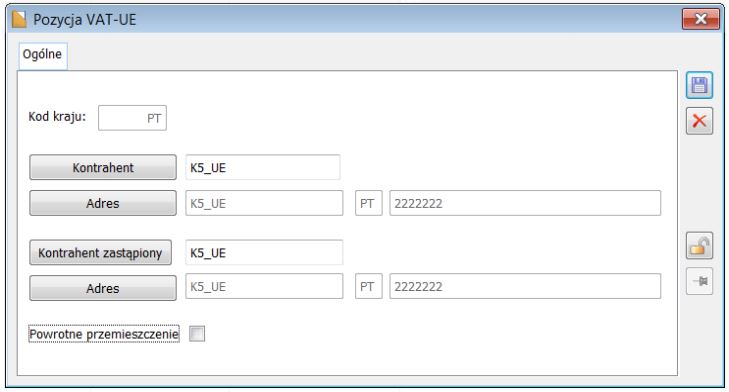
Uzgadnianie informacji podsumowującej VAT-UE z rejestrem VAT
Podczas uzgadniania informacji podsumowującej VAT-UE z rejestrem VAT należy pamiętać o tym, iż pewne rodzaje dokumentów ujmowane są zawsze w rejestrach sprzedaży, ale w informacji VAT-UE mogą być prezentowane albo po stronie nabyć, albo po stronie dostaw, w zależności od typu transakcji wybranego na zakładce VAT dokumentu. Są to:
- faktura wewnętrzna FW – dostawy lub nabycia
- faktura wewnętrzna a’vista (A)FW – dostawy lub nabycia
- faktura wewnętrzna sprzedaży FWS – tylko nabycia
Uzgadniając informację podsumowującą VAT-UE z rejestrem VAT należy posłużyć się wydrukiem: Raport pod VAT-UE, dostępnym z poziomu rejestru VAT, zakładka: Informacje podsumowujące. Kwoty wyliczone na informacji powinny być zgodne z kwotami prezentowanymi na wydrukach.
Uzgodnienie dostaw
W celu uzgodnienia dostaw należy wykonać wydruk przy następujących ustawieniach:
- Ustawienia rejestru: zakładka Informacje podsumowujące, rejestry sprzedaży
- Wykonywany wydruk: Raport pod VAT-UE (sprzedaż), rodzaj transakcji: Dostawy
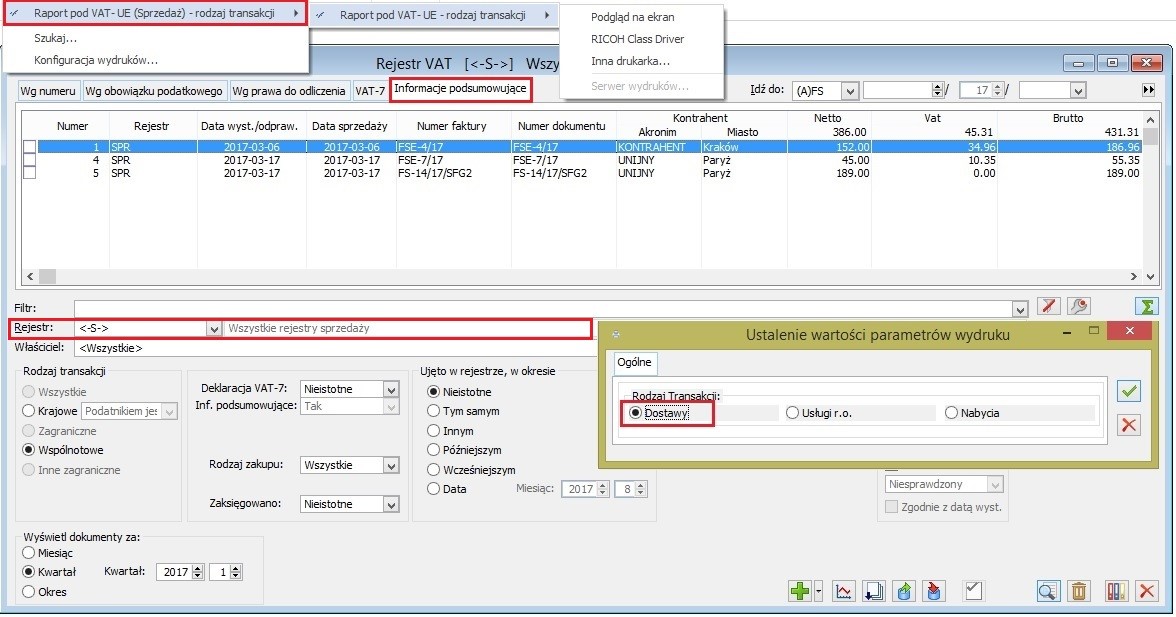
Uzgodnienie nabyć
W celu uzgodnienia nabyć należy wykonać dwa wydruki przy następujących ustawieniach
- Ustawienia rejestru: zakładka Informacje podsumowujące, rejestry zakupu
Wykonywany wydruk: Raport pod VAT-UE (zakup)
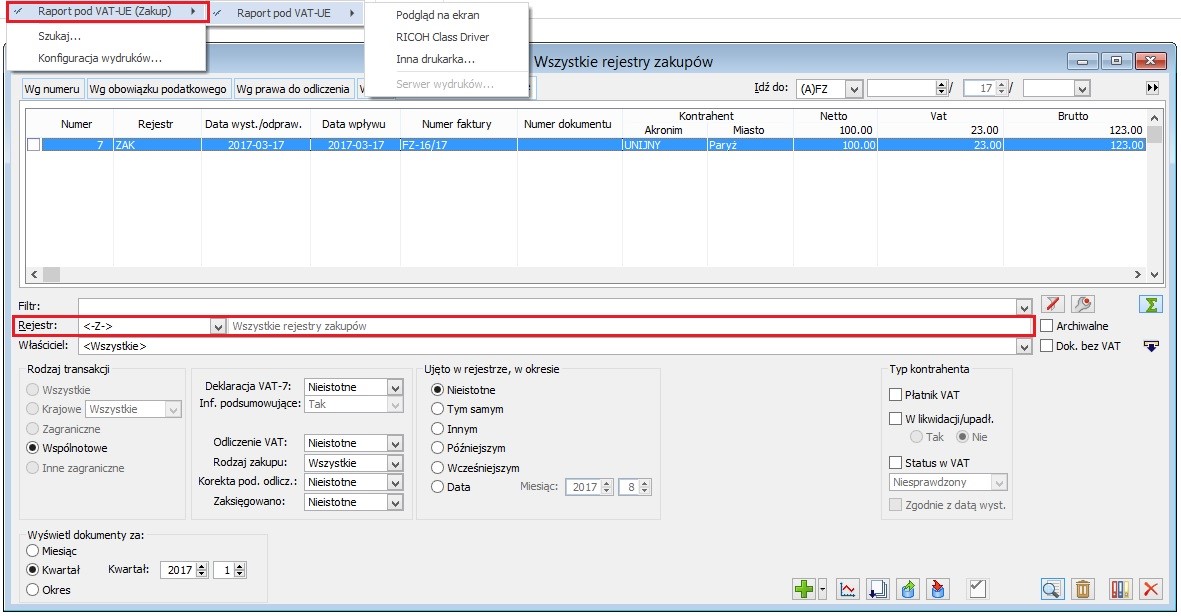
- Ustawienia rejestru: zakładka Informacje podsumowujące, rejestry sprzedaży.
Wykonywany wydruk: Raport pod VAT-UE (sprzedaż), rodzaj transakcji: Nabycia.
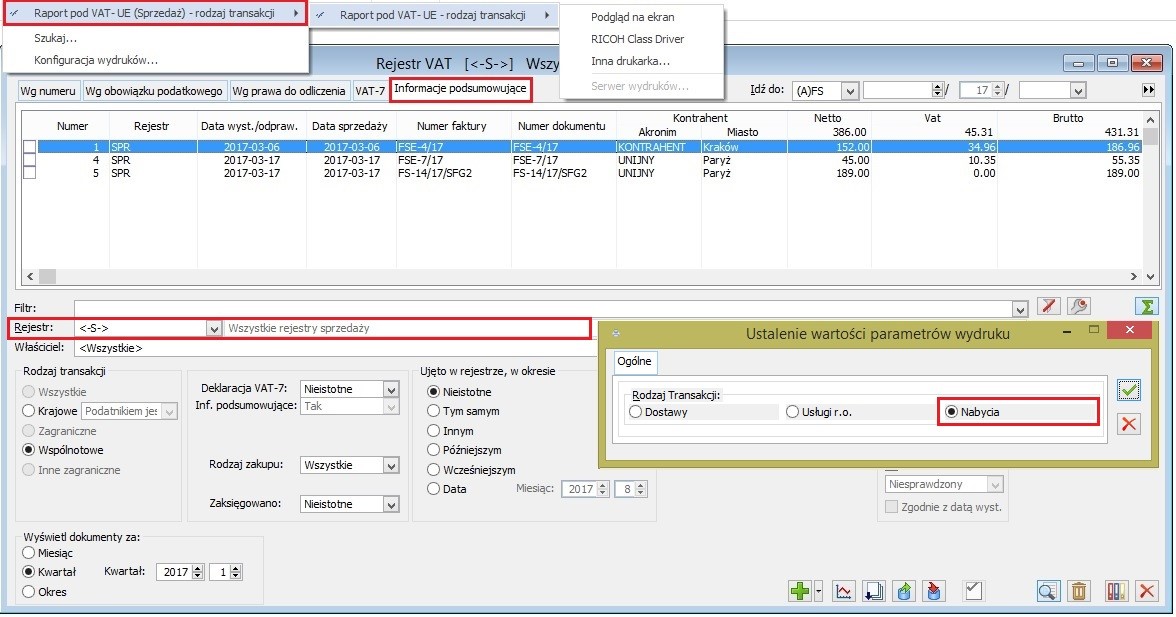
Kwoty z obydwu wydruków należy zsumować, a otrzymany wynik powinien być zgodny z wielkością nabyć wyliczoną w informacji podsumowującej VAT-UE. Bardzo ważne jest wykonanie drugiego wydruku, gdyż uwzględnia on m.in. faktury wewnętrzne wystawione jako wewnątrzwspólnotowe nabycie – czyli na informacji VAT-UE wliczane do nabyć, ale w rejestrach prezentowane po stronie sprzedaży.
Uzgodnienie usług rozliczanych przez odbiorcę
W celu uzgodnienia usług rozliczanych przez odbiorcę należy wykonać wydruk przy następujących ustawieniach:
- Ustawienia rejestru: zakładka Informacje podsumowujące, rejestry sprzedaży
- Wykonywany wydruk: Raport pod VAT-UE (sprzedaż), rodzaj transakcji: Usługi r.o.